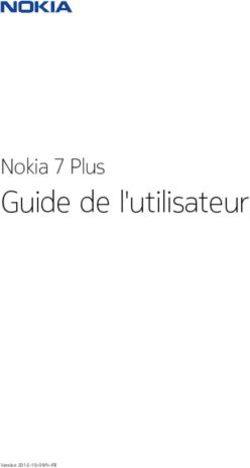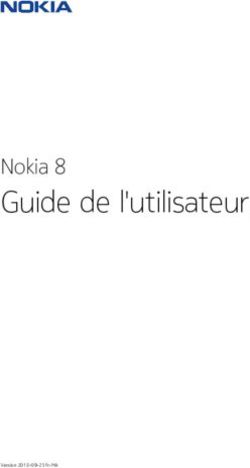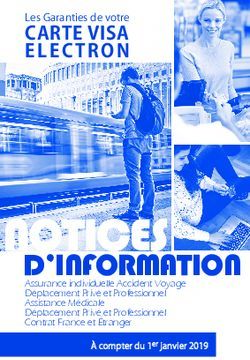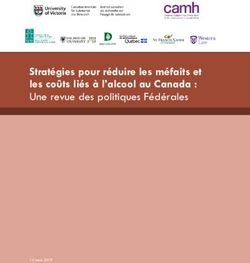Guide de l'utilisateur - Nokia 9 PureView - migros
←
→
Transcription du contenu de la page
Si votre navigateur ne rend pas la page correctement, lisez s'il vous plaît le contenu de la page ci-dessous
Nokia 9 PureView Guide de l'utilisateur
À propos de ce guide d'utilisation
Important : Pour obtenir des informations importantes sur la sécurité d'utilisation de
votre appareil et de la batterie, consultez " Pour votre sécurité " et " Sécurité du produit "
dans le guide d'utilisation imprimé ou sur www.nokia.com/support avant d'utiliser
l'appareil. Pour découvrir comment commencer à utiliser votre nouvel appareil, consultez
le guide d'utilisation imprimé.
© 2019 HMD Global Oy. Tous droits réservés. 2Nokia 9 PureView Guide de l'utilisateur Sommaire À propos de ce guide d'utilisation 2 Prise en main 6 Gardez votre téléphone à jour 6 Touches et composants 6 Insérer ou retirer la carte SIM 8 Charger votre téléphone 9 Allumer et configurer votre téléphone 10 Paramètres pour carte SIM Double 11 Configurer l'ID d'empreinte digitale 12 Verrouiller ou déverrouiller votre téléphone 12 Utiliser l'écran tactile 13 Bases 18 Personnaliser votre téléphone 18 Ouvrir et fermer une application 18 Notifications 19 Réglage du volume 21 Google Assistant 22 Captures d'écran 22 Autonomie de la batterie 23 Réduire les frais d'itinérance de données 24 Écrire du texte 25 Heure et date 28 Horloge et réveil 29 Calculatrice 30 Accessibilité 30 Restez en contact avec votre famille et vos amis 32 Appels 32 Contacts 32 Envoyer et recevoir des messages 34 Mail 35 Réseaux sociaux 36 © 2019 HMD Global Oy. Tous droits réservés. 3
Nokia 9 PureView Guide de l'utilisateur Appareil photo 37 Bases de l'appareil photo 37 Enregistrer une vidéo 38 Utiliser votre appareil photo comme un pro 40 Vos photos et vidéos 42 Internet et connexions 44 Activez le Wi-Fi 44 Utiliser une connexion de données mobiles 44 Naviguer sur le Web 45 Fermer une connexion 47 Bluetooth® 48 NFC 51 VPN 52 Organiser votre journée 54 Agenda 54 Notes 55 Plans 56 Trouver des lieux et obtenir des itinéraires 56 Télécharger et mettre à jour des cartes 57 Utiliser les services de localisation 57 Applications et services 59 Google Play 59 Mises à jour du logiciel et sauvegardes 61 Mettez à jour le logiciel de votre téléphone 61 Sauvegarder vos données 61 Restaurer les paramètres d'origine et supprimer le contenu privé de 62 votre téléphone Stockage 62 Protéger votre téléphone 64 Protéger votre téléphone à l'aide d'une empreinte digitale 64 Modifier le code PIN de votre carte SIM 64 Codes d'accès 65 Informations relatives au produit et à la sécurité 68 Pour votre sécurité 68 Services réseau et frais 71 Appels d'urgence 72 © 2019 HMD Global Oy. Tous droits réservés. 4
Nokia 9 PureView Guide de l'utilisateur Prendre soin de votre appareil 72 Recyclage 73 Symbole de la poubelle barrée d'une croix 74 Informations relatives à la batterie et au chargeur 74 Enfants en bas âge 76 Appareils médicaux 76 Implants médicaux 77 Écoute 77 Protéger votre appareil contre le contenu nuisible 77 Véhicules 78 Environnements potentiellement explosifs 78 Conditions pluvieuses ou poussiéreuses 79 Informations relatives à la certification (DAS) 80 À propos de la Gestion des droits numériques 82 Copyrights et avis 82 © 2019 HMD Global Oy. Tous droits réservés. 5
Nokia 9 PureView Guide de l'utilisateur Prise en main Gardez votre téléphone à jour LE LOGICIEL DE VOTRE TÉLÉPHONE Gardez votre téléphone à jour en effectuant les mises à jour logicielles disponibles afin de bénéficier des nouvelles fonctionnalités et des améliorations apportées au téléphone. La mise à jour logicielle peut également améliorer les performances de votre téléphone. Touches et composants Explorez les touches et composants de votre nouveau téléphone. © 2019 HMD Global Oy. Tous droits réservés. 6
Nokia 9 PureView Guide de l'utilisateur
VOTRE TÉLÉPHONE
Ce guide d'utilisation est valable pour les modèles suivants : TA-1087 et TA-1082.
1. Capteur infrarouge 8. Appareil photo frontal
2. Appareil photo 9. Touches de volume
3. Flash 10. Touche marche/arrêt et touche
4. Micro verrou
5. Emplacement de carte SIM 11. Lecteur d'empreinte digitale. Le
6. Capteur de proximité capteur d'empreinte digitale est
7. Écouteur situé sur l'écran du téléphone.
Appuyez votre doigt sur fingerprint pour
déverrouiller le téléphone.
12. Prise chargeur et casque (sortie
audio USB Type-C)¹
13. Micro
14. Haut-parleur
Il est possible que certains accessoires mentionnés dans ce guide d'utilisation,
notamment le chargeur, le casque ou le câble de données, soient vendus
séparément.
Important : L'écran et la façade arrière de l'appareil sont en verre. Ce verre peut se briser
si l'appareil tombe sur une surface dure ou subit un choc violent. Si le verre se brise, ne
touchez pas les éléments en verre et n'essayez pas de retirer le verre brisé de l'appareil.
Cessez d'utiliser l'appareil jusqu'à ce que le verre soit remplacé par du personnel de
© 2019 HMD Global Oy. Tous droits réservés. 7Nokia 9 PureView Guide de l'utilisateur
service autorisé.
UTILISEZ L'ADAPTATEUR DU CASQUE
Votre téléphone prend uniquement en charge une sortie audio USB Type-C. Vous
pouvez utiliser une prise casque 3,5 mm standard avec votre nouveau téléphone :
connectez simplement le casque à l'adaptateur fourni avec votre téléphone, puis
branchez l'extrémité USB de l'adaptateur à votre téléphone.
COMPOSANTS, CONNECTEURS ET MAGNÉTISME
Ne connectez pas de produit créant un signal de sortie, car cela pourrait
endommager l'appareil. Ne raccordez aucune source de tension au connecteur
audio. Si vous connectez au connecteur audio un appareil externe ou un casque qui
n'a pas été agréé pour cet appareil, faites particulièrement attention au niveau du
volume.
Certains composants de l'appareil sont magnétiques. L'appareil peut donc exercer
une attraction sur les objets métalliques. Ne placez pas de cartes bancaires ou
d'autres cartes à bandes magnétiques à proximité de l'appareil pendant des
périodes prolongées, car cela pourrait les endommager.
¹
Votre téléphone prend uniquement en charge une sortie audio numérique.
© 2019 HMD Global Oy. Tous droits réservés. 8Nokia 9 PureView Guide de l'utilisateur Insérer ou retirer la carte SIM INSÉRER LA CARTE SIM 1. Ouvrez le tiroir de la carte SIM : poussez la tige de l'outil d'ouverture dans l'orifice du tiroir et ouvrez le plateau en le faisant glisser. 2. Insérez une carte nano-SIM dans le tiroir en orientant la zone de contact vers le bas. Si vous possédez un téléphone à deux cartes SIM, placez la seconde carte SIM dans l'emplacement 2, la zone de contact face vers le bas. 3. Glissez le plateau dans son emplacement initial. ¹ ¹ Utilisez uniquement des cartes nano-SIM d'origine. L'utilisation de cartes SIM incompatibles risque d'endommager l'appareil ou la carte, voire de corrompre les données qu'elle contient. Charger votre téléphone CHARGER LA BATTERIE 1. Branchez un chargeur compatible à une prise secteur murale. 2. Connectez le câble à votre téléphone. Vous pouvez charger votre téléphone à l'aide du rechargement sans fil. Utilisez uniquement des chargeurs Qi compatibles avec le rechargement sans fil. © 2019 HMD Global Oy. Tous droits réservés. 9
Nokia 9 PureView Guide de l'utilisateur Votre téléphone prend en charge le câble USB-C. Vous pouvez également recharger votre téléphone depuis un ordinateur à l'aide d'un câble USB, mais cela prendra davantage de temps. Si la batterie est complètement déchargée, plusieurs minutes peuvent s'écouler avant que l'indicateur de charge ne s'allume. Allumer et configurer votre téléphone La première fois que vous mettez votre téléphone sous tension, celui-ci vous guide pour configurer les connexions réseau et les réglages du téléphone. ALLUMER VOTRE TÉLÉPHONE 1. Pour allumer votre téléphone, maintenez la touche marche/arrêt enfoncée jusqu'à ce que le téléphone vibre. 2. Une fois votre téléphone sous tension, sélectionnez votre langue et votre région. 3. Suivez les instructions affichées sur votre téléphone. TRANSFÉRER DES DONNÉES DEPUIS VOTRE ANCIEN TÉLÉPHONE Vous pouvez transférer des données depuis un ancien téléphone vers votre nouveau téléphone en utilisant votre compte Google. Pour sauvegarder les données contenues dans votre ancien téléphone sur votre compte Google, reportez-vous au guide de l'utilisateur de votre ancien téléphone. 1. Appuyez sur Paramètres > Comptes > Ajouter un compte > Google . 2. Sélectionnez les données que vous souhaitez restaurer sur votre nouveau téléphone. La synchronisation démarre automatiquement une fois que le téléphone est connecté à Internet. © 2019 HMD Global Oy. Tous droits réservés. 10
Nokia 9 PureView Guide de l'utilisateur RESTAURER DES PARAMÈTRES D'APPLICATION À PARTIR DE VOTRE ANCIEN TÉLÉPHONE ANDROID Si votre ancien téléphone était un Androidsur lequel les sauvegardes vers un compte Google sont activées, vous pouvez restaurer vos paramètres d'application et mots de passe Wi-Fi. 1. Appuyez sur Paramètres > Système > Avancé > Sauvegarde . 2. Définissez Sauvegarder sur Google Drive sur Activé . Paramètres pour carte SIM Double Si vous possédez une variante à carte SIM double, vous pouvez utiliser 2 cartes SIM avec votre téléphone. Une SIM professionnelle, et une SIM personnelle, par exemple. SÉLECTIONNER LA CARTE SIM À UTILISER Lorsque vous passez un appel par exemple, vous pouvez choisir quelle carte SIM utiliser en appuyant sur le bouton SIM 1 ou SIM 2 correspondant, après avoir composé le numéro. Votre téléphone affiche séparément l'état du réseau des deux cartes SIM. Les deux cartes SIM sont disponibles simultanément lorsque l'appareil n'est pas en cours d'utilisation. Par contre, quand une carte SIM est active, notamment pour émettre un appel, l'autre carte SIM n'est pas nécessairement disponible. GÉRER VOS CARTES SIM Vous ne voulez pas mélanger travail et temps libre ? Vous avez une connexion de données moins onéreuse sur l'une de vos cartes SIM ? Vous pouvez décider quelle carte SIM vous souhaitez utiliser. Appuyez sur Paramètres > Réseau et Internet > Cartes SIM . © 2019 HMD Global Oy. Tous droits réservés. 11
Nokia 9 PureView Guide de l'utilisateur RENOMMER UNE CARTE SIM Appuyez sur la carte SIM que vous souhaitez renommer, puis saisissez le nom souhaité. SÉLECTIONNER LA CARTE SIM À UTILISER POUR VOS APPELS OU POUR LA CONNEXION DE DONNÉES Sous Carte SIM préférée pour , appuyez sur le paramètre que vous souhaitez modifier puis sélectionnez la carte SIM. Configurer l'ID d'empreinte digitale Vous pouvez déverrouiller votre téléphone d'un geste simple. Configurez votre ID d'empreinte digitale pour plus de sécurité. AJOUTER UNE EMPREINTE DIGITALE 1. Appuyez sur Paramètres > Sécurité et localisation > Empreinte digitale . Si le verrouillage de l'écran n'est pas configuré sur votre téléphone, configurez Définir un verrouillage d'écran . 2. Sélectionnez une méthode de sauvegarde pour le verrouillage de l'écran, puis suivez les instructions qui s'affichent sur votre téléphone. Verrouiller ou déverrouiller votre téléphone VERROUILLER VOTRE TÉLÉPHONE Pour éviter d'émettre un appel fortuitement lorsque votre téléphone est glissé dans votre poche, vous pouvez verrouiller vos touches et l'écran. Pour verrouiller vos touches et l'écran, appuyez sur la touche marche/arrêt. © 2019 HMD Global Oy. Tous droits réservés. 12
Nokia 9 PureView Guide de l'utilisateur DÉVERROUILLER LES TOUCHES ET L'ÉCRAN Appuyez sur la touche marche/arrêt puis effectuez un balayage de l'écran vers le haut. Si vous y êtes invité, saisissez des identifiants supplémentaires. Utiliser l'écran tactile Important : Évitez de rayer l'écran tactile. N'utilisez jamais un vrai stylo, crayon, ou tout autre objet pointu, pour écrire sur l'écran tactile. L'ÉCRAN DE VOTRE TÉLÉPHONE. Si la luminosité de l'écran du téléphone reste définie sur son niveau maximal pendant une période prolongée, l'image sur l'écran peut perdurer, même si ce dernier est éteint ou si une nouvelle image apparaît. Pour éviter un tel phénomène, prenez les précautions suivantes : - Verrouillez votre écran lorsque vous n'utilisez pas votre téléphone et réglez l'écran du téléphone pour qu'il se désactive après un bref délai. Appuyez sur Paramètres > Affichage > Options avancées > Veille et sélectionnez le délai souhaité. - Gardez votre téléphone à jour en effectuant les mises à jour logicielles disponibles - Réduire la luminosité de l'écran : appuyez sur Paramètres > Affichage > Niveau de luminosité . Pour régler la luminosité, faites glisser le curseur Niveau de luminosité. Assurez-vous que l'option Adaptation de la luminosité est désactivée. © 2019 HMD Global Oy. Tous droits réservés. 13
Nokia 9 PureView Guide de l'utilisateur APPUYER LONGUEMENT SUR UN ÉLÉMENT POUR LE FAIRE GLISSER Placez votre doigt sur l'élément pendant quelques secondes, puis faites-le glisser à travers l'écran. BALAYER L'ÉCRAN Placez un doigt sur l'écran et faites-le glisser dans la direction souhaitée. © 2019 HMD Global Oy. Tous droits réservés. 14
Nokia 9 PureView Guide de l'utilisateur FAIRE DÉFILER UNE LONGUE LISTE OU UN LONG MENU Faites glisser le doigt rapidement vers le haut ou le bas de l'écran, comme si vous le feuilletiez, et relevez-le. Pour arrêter le défilement, appuyez sur l'écran. AGRANDIR OU RÉDUIRE Placez 2 doigts sur un élément, comme une carte, une photo ou une page Web, puis faites-les glisser en les écartant ou en les rapprochant. © 2019 HMD Global Oy. Tous droits réservés. 15
Nokia 9 PureView Guide de l'utilisateur
VERROUILLER L'ORIENTATION DE L'ÉCRAN
L'écran pivote automatiquement quand vous faites pivoter le téléphone de
90 degrés.
Pour verrouiller l'écran en mode portrait, balayez l'écran du haut vers le bas, et
appuyez sur Rotation automatique pour basculer vers le mode Portrait .
UTILISER LES TOUCHES DE NAVIGATION
Pour voir les applications que vous avez ouvertes, balayez la touche Accueil vers
le haut.
Pour basculer vers une autre application, balayez vers la droite.
Pour fermer une application, glissez-la vers le haut.
Pour revenir à l'écran précédent, appuyez sur la touche Retour . Votre téléphone
mémorise toutes les applications et tous les sites Web visités depuis le dernier
verrouillage de l'écran.
Pour accéder à l'écran d'accueil, appuyez sur la touche Accueil . L'application que
vous utilisiez demeure ouverte en arrière-plan.
Vous préfériez la touche Aperçu check_box_outline_blank ? Appuyez sur Paramètres > Système > Gestes .
Désactivez Balayer l'écran vers le haut depuis le bouton d'accueil . La touche Aperçu sera
de nouveau disponible en bas à droite de votre écran.
© 2019 HMD Global Oy. Tous droits réservés. 16Nokia 9 PureView Guide de l'utilisateur OUVRIR DEUX APPLICATIONS À LA FOIS 1. Pour naviguer plus facilement entre les applications, balayez la touche Accueil vers le haut. 2. Appuyez sur l'icône de l'application en haut de l'application, puis sur l'icône . 3. Appuyez sur une autre application dans la liste des applications pour diviser l'écran entre deux applications. Pour revenir au mode normal, appuyez sur une application et faites-la glisser vers le haut. © 2019 HMD Global Oy. Tous droits réservés. 17
Nokia 9 PureView Guide de l'utilisateur Bases Personnaliser votre téléphone Découvrez comment personnaliser l'écran d'accueil et comment modifier les sonneries. MODIFIER VOTRE FOND D'ÉCRAN Appuyez sur Paramètres > Affichage > Fond d'écran . MODIFIER LA SONNERIE DE VOTRE TÉLÉPHONE 1. Appuyez sur Paramètres > Sonnerie . 2. Appuyez sur Sonnerie du téléphone (SIM1) ou > Sonnerie du téléphone (SIM2) pour sélectionner les sonneries de vos cartes SIM respectives. MODIFIER LE SON DE NOTIFICATION DE VOS MESSAGES Appuyez sur Paramètres > Sonnerie > Options avancées > Son de notification par défaut . Ouvrir et fermer une application OUVRIR UNE APPLICATION Sur l'écran d'accueil, appuyez sur l'icône d'une application pour l'ouvrir. Pour ouvrir l'une des applications exécutées en arrière-plan, balayez la touche Accueil vers le haut, puis balayez vers la droite et sélectionnez l'application. © 2019 HMD Global Oy. Tous droits réservés. 18
Nokia 9 PureView Guide de l'utilisateur FERMER UNE APPLICATION Balayez la touche Accueil vers le haut et balayez l'application que vous souhaitez fermer vers le haut. RECHERCHER VOS APPLICATIONS Balayez la touche Accueil vers le haut et balayez à nouveau vers le haut pour voir toutes vos applications. FERMER TOUTES LES APPLICATIONS EN COURS D'EXÉCUTION Balayez la touche Accueil vers le haut, balayez toutes les applications vers la droite et appuyez sur TOUT EFFACER . Notifications Recevez des notifications pour ne rien manquer sur votre téléphone. © 2019 HMD Global Oy. Tous droits réservés. 19
Nokia 9 PureView Guide de l'utilisateur
UTILISER LE PANNEAU NOTIFICATIONS
Lorsque vous recevez de nouvelles notifications, par exemple si vous recevez un
message ou que vous avez manqué un appel, les icônes d'indicateur apparaissent
dans la barre d'état en haut de votre écran. Pour avoir plus d'informations sur les
notifications, faites glisser la barre d'état vers le bas. Pour fermer l'aperçu,
effectuez un balayage vers le haut sur l'écran.
Pour ouvrir le panneau Notifications, faites glisser la barre d'état vers le bas. Pour
fermer le panneau Notifications, effectuez un balayage vers le haut sur l'écran.
Pour modifier les paramètres de notification d'une application, appuyez sur
Paramètres > Applis et notifications , puis appuyez sur le nom d'une application
pour ouvrir ses paramètres. Appuyez sur Notifications . Vous pouvez activer ou
désactiver les notifications pour chaque application séparément.
Pour voir les points de notification, appuyez sur Paramètres > Applications et
notifications > Notifications et activez Autoriser les points de notification . Un petit
point apparaitra sur l'icône de l'application lorsque vous recevez une notification que vous
n'avez pas encore lue. Appuyez longuement sur l'icône pour afficher les options
disponibles. Vous pouvez appuyer sur la notification pour l'ouvrir ou effectuer un balayage
pour l'ignorer.
UTILISER LES ICÔNES DE CONFIGURATION RAPIDE
Pour activer les fonctionnalités, appuyez sur les icônes de configuration rapide dans
le panneau Notifications. Pour afficher plus d'icônes, faites glisser le menu vers le
© 2019 HMD Global Oy. Tous droits réservés. 20Nokia 9 PureView Guide de l'utilisateur
bas.
Pour réorganiser les icônes, appuyez sur mode_edit, puis appuyez longuement sur une icône
et faites-la glisser jusqu'à sa nouvelle position.
Réglage du volume
RÉGLER LE VOLUME
Si vous entendez difficilement la sonnerie de votre téléphone dans des
environnements bruyants ou si le volume des appels est trop élevé, vous pouvez
modifier le volume en fonction de vos préférences en utilisant les touches de
réglage du volume, situées sur le côté de votre téléphone.
Ne connectez pas de produit créant un signal de sortie, car cela pourrait
endommager l'appareil. Ne raccordez aucune source de tension au connecteur
audio. Si vous connectez au connecteur audio un appareil externe ou un casque qui
n'a pas été agréé pour cet appareil, faites particulièrement attention au niveau du
volume.
RÉGLER LE VOLUME DES APPLICATIONS ET DU CONTENU MULTIMÉDIA
Appuyez sur une touche de volume sur le côté de votre téléphone pour afficher la
barre d'état du volume, appuyez sur settings, puis faites glisser vers la gauche ou la droite
le curseur de la barre de volume des applications et du contenu multimédia.
DÉFINIR LE TÉLÉPHONE SUR SILENCIEUX
Pour mettre le téléphone en mode silencieux, appuyez sur la touche de diminution
du volume, appuyez sur notifications_none pour activer le mode vibration de votre téléphone et
appuyez sur vibration pour le mettre en silencieux.
Astuce : vous ne souhaitez pas maintenir le téléphone en mode silencieux, mais vous ne
pouvez pas répondre pour le moment ? Pour mettre sous silence un appel entrant,
appuyez sur la touche de diminution du volume. Vous pouvez aussi configurer votre
© 2019 HMD Global Oy. Tous droits réservés. 21Nokia 9 PureView Guide de l'utilisateur
téléphone pour couper le son de la sonnerie lorsque vous décrochez : appuyez sur
Paramètres > Système > Gestes > Volume silencieux en décrochant , et activez.
Si vous souhaitez rejeter un appel entrant en retournant le téléphone, appuyez sur
Paramètres > Système > Gestes > Retournez pour rejeter un appel et activez.
Google Assistant
Google Assistant is available in selected markets and languages only. Where not
available, Google Assistant is replaced by Google Search.
Google Assistant can help you search information online, translate words and
sentences, make notes and calendar appointments, for example.
You can use Google Assistant even when your phone is locked. However, Google
Assistant asks you to unlock your phone before accessing your private data.
TURN ON GOOGLE ASSISTANT
1. To turn on your Google Assistant, tap Google app .
2. At the bottom right, tap More > Settings > Voice .
3. Tap Voice match and turn on Access with voice match .
WAKE UP GOOGLE ASSISTANT
There are several ways to wake up your Google Assistant.
Tap Google app and say Ok Google or Hey Google.
Tap mic.
If your phone is locked, just swipe mic to start Google Assistant.
© 2019 HMD Global Oy. Tous droits réservés. 22Nokia 9 PureView Guide de l'utilisateur Captures d'écran RÉALISER UNE CAPTURE D'ÉCRAN Pour réaliser une capture d'écran, ouvrez le panneau Notifications et faites glisser la barre d'état vers le bas. Appuyez sur Capture d'écran . Vous pouvez afficher les photos prises dans Photos . Il n'est pas possible de prendre une capture d'écran pendant que vous utilisez une application ou d'autres fonctionnalités. Autonomie de la batterie Profitez au mieux de votre téléphone tout en bénéficiant de l'autonomie de la batterie dont vous avez besoin. Pour économiser l'énergie de votre téléphone, vous pouvez prendre un certain nombre de mesures. PROLONGER L'AUTONOMIE DE LA BATTERIE Pour économiser l'énergie : 1. Chargez toujours complètement la 6. Arrêtez l'exécution des applications batterie. en arrière-plan : balayez la touche 2. Coupez les sons inutiles, notamment Accueil vers le haut et balayez les sons des touches. Appuyez sur l'application que vous souhaitez Paramètres > Sonnerie > Options fermer vers le haut. avancées , et sous Autres sons et 7. Activez Gestionnaire de batterie . vibrations , sélectionnez les sons que Limitez l'utilisation de la batterie vous souhaitez conserver. pour les applications que vous 3. Utilisez des écouteurs filaires plutôt n'utilisez pas souvent. Les que le haut-parleur. notifications peuvent être retardées 4. Réglez l'écran du téléphone pour qu'il pour ces applications. Appuyez sur se désactive après un bref délai. Paramètres > Batterie > Appuyez sur Paramètres > Gestionnaire de batterie . Affichage > Options avancées > 8. Activez l'économiseur d'énergie : Veille et sélectionnez le délai appuyez sur Paramètres > Batterie © 2019 HMD Global Oy. Tous droits réservés. 23
Nokia 9 PureView Guide de l'utilisateur
souhaité. > Économiseur de batterie , puis
5. Appuyez sur Paramètres > basculez sur Activé .
Affichage > Niveau de luminosité . 9. Utilisez ponctuellement les services
Pour régler la luminosité, faites de localisation : désactivez les
glisser le curseur Niveau de services de localisation lorsque vous
luminosité. Assurez-vous que l'option n'en avez pas besoin. Appuyez sur
Adaptation de la luminosité est Paramètres > Sécurité et
désactivée. localisation > Localisation et
désactivez Utiliser ma position .
10. Utilisez les connexions réseau avec
parcimonie :
n'activez le Bluetooth que lorsque
cela est nécessaire.
Utilisez une connexion Wi-Fi pour
vous connecter à Internet, plutôt
qu'une connexion de données
mobiles.
Empêchez votre téléphone de
rechercher les réseaux sans fil
disponibles. Appuyez sur
Paramètres > Réseau et Internet >
Wi-Fi , et désactivez Wi-Fi .
Si vous écoutez de la musique ou si
vous utilisez votre téléphone d'une
quelconque façon, mais ne
souhaitez pas émettre ou recevoir
d'appels, activez le mode avion.
Appuyez sur Paramètres > Réseau
et Internet > Avancé > Mode
Avion .
Le mode Avion ferme les connexions au réseau mobile et désactive les fonctions
sans fil de votre appareil.
© 2019 HMD Global Oy. Tous droits réservés. 24Nokia 9 PureView Guide de l'utilisateur
Réduire les frais d'itinérance de données
Vous pouvez réduire vos frais d'itinérance de données et économiser sur vos
factures de téléphone en modifiant les paramètres de données mobiles. Pour
utiliser le mode de connexion optimal, modifiez les paramètres de connexion Wi-Fi
et de réseaux mobiles.
L'itinérance des données est l'utilisation de votre téléphone pour recevoir des
données via des réseaux qui n'appartiennent pas ou ne sont pas utilisés par votre
fournisseur de services. La connexion à Internet en itinérance, en particulier à
l'étranger, peut augmenter considérablement les frais de données.
L'utilisation d'une connexion Wi-Fi est généralement plus rapide et plus économique
qu'une connexion de données mobiles. Si la connexion Wi-Fi et la connexion de
données mobiles sont disponibles, votre téléphone utilise la connexion Wi-Fi.
SE CONNECTER À UN RÉSEAU WI-FI
1. Appuyez sur Paramètres > Réseau et Internet > Wi-Fi .
2. Assurez-vous que le réseau Wi-Fi est activé.
3. Sélectionnez la connexion que vous souhaitez utiliser.
FERMER LA CONNEXION DE DONNÉES MOBILES
Effectuez un balayage vers le bas de votre écran, appuyez sur Données mobiles et
désactivez Données mobiles .
Conseil :Pour suivre votre consommation de données, appuyez sur Paramètres > Réseau
et Internet > Consommation des données .
ARRÊTER L'ITINÉRANCE DE DONNÉES
Appuyez sur Paramètres > Réseau et Internet > Réseau mobile et désactivez
Itinérance des données .
© 2019 HMD Global Oy. Tous droits réservés. 25Nokia 9 PureView Guide de l'utilisateur Écrire du texte Découvrez comment écrire du texte, rapidement et efficacement, à l'aide du clavier de votre téléphone. UTILISER LE CLAVIER VIRTUEL Rédiger du texte à l'aide du clavier virtuel est un jeu d'enfant. Vous pouvez utiliser le clavier en tenant votre téléphone en mode portrait ou paysage. La disposition du clavier peut varier selon les applications et les langues. Pour ouvrir le clavier virtuel, appuyez sur une zone de texte. BASCULER ENTRE LES CARACTÈRES MAJUSCULES ET MINUSCULES Appuyez sur la touche Maj. Pour activer le mode Majuscule, appuyez deux fois sur la touche. Pour revenir au mode normal, appuyez de nouveau sur la touche Maj. SAISIR UN NOMBRE OU UN CARACTÈRE SPÉCIAL Appuyez sur la touche des nombres et des symboles. Certaines touches de caractères spéciaux peuvent proposer d'autres symboles. Pour voir d'autres symboles, appuyez longuement sur un symbole ou un caractère spécial. INSÉRER DES EMOJIS Appuyez sur la touche de l'emoji et sélectionnez-le. © 2019 HMD Global Oy. Tous droits réservés. 26
Nokia 9 PureView Guide de l'utilisateur COPIER OU COLLER DU TEXTE Appuyez longuement sur un mot, faites glisser les marqueurs avant et après le mot pour mettre en surbrillance la partie que vous souhaitez copier, puis appuyez sur COPIER . Pour coller le texte, sélectionnez l'emplacement où vous souhaitez coller le texte et sélectionnez COLLER . AJOUTER UN ACCENT À UN CARACTÈRE Appuyez longuement sur le caractère, puis appuyez sur l'accent ou le caractère accentué, s'il est pris en charge par votre clavier. SUPPRIMER UN CARACTÈRE Appuyez sur la touche retour arrière. DÉPLACER LE CURSEUR Pour modifier un mot que vous venez d'écrire, appuyez dessus puis faites glisser le curseur jusqu'à la position souhaitée. UTILISER LES SUGGESTIONS DE MOTS SAISIS AU CLAVIER Au fur et à mesure que vous écrivez, votre téléphone vous suggère des mots, pour vous aider à écrire plus rapidement et plus précisément. Les suggestions de mots ne sont pas nécessairement disponibles dans toutes les langues. Lorsque vous commencez à rédiger un mot, votre téléphone suggère des mots possibles. Quand le mot souhaité apparaît dans la barre de suggestion, sélectionnez-le. Pour afficher davantage de suggestions, appuyez longuement sur la suggestion. © 2019 HMD Global Oy. Tous droits réservés. 27
Nokia 9 PureView Guide de l'utilisateur
Astuce : Si le mot suggéré est marqué en gras, votre téléphone l'utilise automatiquement
pour remplacer le mot que vous avez écrit. Si le mot n'est pas correct, appuyez
longuement dessus pour voir d'autres suggestions.
Si vous ne souhaitez pas que le clavier suggère des mots pendant la saisie, désactivez les
corrections de texte. Appuyez sur Paramètres > Système > Langues et saisie > Clavier
virtuel . Sélectionnez le clavier que vous utilisez généralement. Appuyez sur Correction de
texte et désactivez les méthodes de correction de texte que vous ne souhaitez pas
utiliser.
CORRIGER UN MOT
Si vous remarquez que vous avez mal orthographié un mot, appuyez dessus pour
voir des suggestions de correction du mot.
DÉSACTIVER LE CORRECTEUR D'ORTHOGRAPHE
Appuyez sur Paramètres > Système > Langues et saisie > Options avancées >
Correcteur orthographique et basculez Correcteur orthographique sur Désactivé .
Heure et date
Soyez à l'heure : découvrez comment utiliser votre téléphone en tant qu'horloge et
réveil et comment maintenir à jour vos rendez-vous, tâches et plannings.
DÉFINIR L'HEURE ET LA DATE
Appuyez sur Paramètres > Système > Date et heure .
METTRE À JOUR AUTOMATIQUEMENT L'HEURE ET LA DATE
Vous pouvez régler votre téléphone afin qu'il mette à jour automatiquement
l'heure, la date et le fuseau horaire. La mise à jour automatique est un service
réseau dont la disponibilité peut être tributaire de la région ou du fournisseur de
services réseau.
© 2019 HMD Global Oy. Tous droits réservés. 28Nokia 9 PureView Guide de l'utilisateur 1. Appuyez sur Paramètres > Système > Date et heure . 2. Activez la fonction Date/Heure automatique . 3. Activez la définition du Fuseau horaire automatique . OPTER POUR LE FORMAT D'HEURE SUR 24 HEURES Appuyez sur Paramètres > Système > Date et heure et activez Utiliser le format 24 h . Horloge et réveil Votre horloge ne sert pas simplement à définir des alarmes : découvrez tout ce qu'elle vous permet de faire. UTILISER LE COMPTE À REBOURS Vous ne brûlerez plus vos plats ! Utilisez le compte à rebours pour définir vos temps de cuisson. 1. Appuyez sur Horloge > MINUTEUR . 2. Définissez la durée du minuteur. UTILISER LE CHRONOMÈTRE Utilisez le chronomètre pour savoir comment améliorer votre course. Appuyez sur Horloge > timer CHRONOMÈTRE . RÉGLER UNE ALARME Vous pouvez utiliser votre téléphone comme réveil. 1. Appuyez sur Horloge > access_alarm Alarme . 2. Pour ajouter une alarme, appuyez sur add_circle. 3. Pour modifier une alarme, appuyez dessus. Pour définir l'alarme de sorte qu'elle se répète à des dates spécifiques, appuyez sur Répéter et mettez en © 2019 HMD Global Oy. Tous droits réservés. 29
Nokia 9 PureView Guide de l'utilisateur surbrillance les jours de la semaine qui vous intéressent. RÉPÉTER UNE ALARME Si vous ne souhaitez pas vous lever au moment précis où l'alarme retentit, effectuez un balayage sur l'alarme vers la gauche. Pour ajuster la durée du délai de répétition, appuyez sur Horloge > more_vert > Paramètres > Délai de répétition et sélectionnez la durée souhaitée. DÉSACTIVER UNE ALARME Lorsque l'alarme retentit, effectuez un balayage sur l'alarme vers la droite. SUPPRIMER UNE ALARME Appuyez sur Horloge > access_alarm Alarme . Sélectionnez l'alarme, puis appuyez sur delete Supprimer . Calculatrice Oubliez votre calculatrice de poche : vous en avez une dans votre téléphone. UTILISER LA CALCULATRICE Appuyez sur Calculatrice . Pour utiliser la calculatrice avancée, balayez la barre du coin droit vers la gauche de l'écran. © 2019 HMD Global Oy. Tous droits réservés. 30
Nokia 9 PureView Guide de l'utilisateur Accessibilité Vous pouvez modifier plusieurs paramètres pour faciliter l'utilisation de votre téléphone. PERMET D'AUGMENTER OU DE DIMINUER LA TAILLE DE LA POLICE Vous souhaitez agrandir la police sur votre téléphone ? 1. Appuyez sur Paramètres > Accessibilité . 2. Appuyez sur Taille de la police . Pour augmenter ou diminuer la taille de la police, faites glisser le curseur Taille de la police. AUGMENTER OU DIMINUER LA TAILLE D'AFFICHAGE Souhaitez-vous réduire ou augmenter la taille des éléments à l'écran ? 1. Appuyez sur Paramètres > Accessibilité . 2. Appuyez sur Taille d'affichage puis ajustez la taille d'affichage en faisant glisser le curseur Niveau de taille d'affichage. © 2019 HMD Global Oy. Tous droits réservés. 31
Nokia 9 PureView Guide de l'utilisateur
Restez en contact avec votre famille et vos
amis
Appels
ÉMETTRE UN APPEL
1. Appuyez sur phone.
2. Composez un numéro, ou appuyez sur group et sélectionnez le contact que vous
souhaitez appeler.
3. Appuyez sur phone. Si vous avez inséré une seconde carte SIM, appuyez sur l'icône
correspondante pour passer l'appel depuis la carte SIM de votre choix.
RÉPONDRE À UN APPEL
Lorsque le téléphone sonne, balayez vers le haut pour répondre.
Astuce : vous ne souhaitez pas maintenir le téléphone en mode silencieux, mais vous ne
pouvez pas répondre pour le moment ? Pour mettre sous silence un appel entrant,
appuyez sur la touche de diminution du volume. Vous pouvez aussi configurer votre
téléphone pour couper le son de la sonnerie lorsque vous décrochez : appuyez sur
Paramètres > Système > Gestes > Volume silencieux en décrochant , et activez.
Si vous souhaitez rejeter un appel entrant en retournant le téléphone, appuyez sur
Paramètres > Système > Gestes > Retournez pour rejeter un appel et activez.
REJETER UN APPEL
Pour rejeter un appel, balayez vers le bas.
© 2019 HMD Global Oy. Tous droits réservés. 32Nokia 9 PureView Guide de l'utilisateur Contacts Enregistrez et organisez les numéros de téléphone de votre famille et de vos amis. ENREGISTRER UN CONTACT À PARTIR DE L'HISTORIQUE DES APPELS 1. Dans Téléphone , appuyez sur schedule pour voir l'historique des appels. 2. Appuyez sur le numéro que vous souhaitez enregistrer. 3. Choisissez Créer un nouveau contact ou Ajouter à un contact . 4. Entrez les informations de contact, puis appuyez sur Enregistrer . AJOUTER UN CONTACT 1. Appuyez sur Contacts > add_circle. 2. Entrez les informations. 3. Appuyez sur Enregistrer . MODIFIER UN CONTACT 1. Appuyez sur Contacts , puis sur le contact que vous souhaitez modifier. 2. Appuyez sur edit. 3. Modifiez les informations. 4. Appuyez sur Enregistrer . RECHERCHER UN CONTACT 1. Appuyez sur Contacts . 2. Appuyez sur search. FILTRER VOTRE LISTE DE CONTACTS Appuyez sur Contacts > menu > settings Paramètres , appuyez sur Trier par ou Format du nom sous la liste de contacts. © 2019 HMD Global Oy. Tous droits réservés. 33
Nokia 9 PureView Guide de l'utilisateur
IMPORTER OU EXPORTER DES CONTACTS
Appuyez sur Contacts > menu > settings Paramètres > Importer/exporter .
Envoyer et recevoir des messages
Restez en contact avec vos amis et votre famille grâce aux messages SMS.
ENVOYER UN MESSAGE
1. Appuyez sur Messages .
2. Cliquez sur Démar. chat .
3. Pour ajouter un destinataire, saisissez son numéro dans la zone des destinataires.
Pour ajouter un contact, commencez à saisir son nom, puis appuyez sur le
contact lorsqu'il apparaît.
4. Pour ajouter des destinataires, cliquez sur Démarrer une conversation de groupe
. Une fois que vous avez ajouté tous les destinataires, appuyez sur navigate_next.
5. Rédigez votre message dans la zone de texte.
6. Appuyez sur send.
Astuce :si vous souhaitez envoyer une photo dans un message, appuyez sur Photos >,
appuyez sur la photo que vous souhaitez partager et appuyez sur share. Sélectionnez
Messages .
LIRE UN MESSAGE
1. Appuyez sur Messages .
2. Appuyez sur le message que vous souhaitez lire. Vous pouvez également lire un
message à partir du panneau Notifications. Faites glisser l'écran vers le haut et
appuyez sur le message.
© 2019 HMD Global Oy. Tous droits réservés. 34Nokia 9 PureView Guide de l'utilisateur RÉPONDRE À UN MESSAGE 1. Appuyez sur Messages . 2. Appuyez sur le message auquel vous souhaitez répondre. 3. Rédigez votre réponse dans la zone de texte située en dessous du message, puis appuyez sur send. Mail Vous pouvez utiliser votre téléphone pour lire un e-mail et y répondre lorsque vous êtes en déplacement. AJOUTER UN COMPTE E-MAIL La première fois que vous utilisez une application Gmail, vous êtes invité à configurer votre compte e-mail. 1. Appuyez sur Gmail . 2. Vous pouvez sélectionner l'adresse associée à votre compte Google ou appuyer sur Ajouter une adresse e-mail . 3. Une fois que vous avez terminé d'ajouter tous vos comptes, appuyez sur ACCÉDER À GMAIL . SUPPRIMER UN COMPTE E-MAIL 1. Appuyez sur Paramètres > Comptes . 2. Sélectionnez le compte que vous souhaitez supprimer, puis appuyez sur SUPPRIMER LE COMPTE . ENVOYER UN E-MAIL 1. Appuyez sur Gmail . 2. Appuyez sur create. 3. Dans le champ À , saisissez une adresse ou bien appuyez sur more_vert > Ajouter à partir des contacts . 4. Saisissez l'objet du message et l'adresse e-mail. 5. Appuyez sur send. © 2019 HMD Global Oy. Tous droits réservés. 35
Nokia 9 PureView Guide de l'utilisateur LIRE UN E-MAIL ET Y RÉPONDRE 1. Appuyez sur Gmail . 2. Appuyez sur le message que vous souhaitez lire. 3. Pour répondre au message, appuyez sur reply ou sur more_vert > Répondre à tous . SUPPRIMER UN E-MAIL 1. Appuyez sur Gmail . 2. Appuyez sur le message que vous souhaitez supprimer, puis appuyez sur delete. 3. Pour supprimer plusieurs messages à la fois, appuyez sur le cercle avec l'initiale du destinataire pour sélectionner les messages, puis appuyez sur delete. Réseaux sociaux Vous souhaitez rester connecté et partager des choses avec votre entourage ? Grâce aux applications de réseaux sociaux, restez au fait de tout ce qui se passe dans la vie de vos amis. APPLICATIONS DE RÉSEAUX SOCIAUX Pour rester en contact avec votre famille et vos amis, connectez-vous à vos services de messagerie instantanée, de partage et de réseaux sociaux. Sélectionnez le service que vous souhaitez utiliser à partir de l'écran d'accueil. Les applications de réseaux sociaux sont disponibles dans le Google Play Store . Les services disponibles peuvent varier. © 2019 HMD Global Oy. Tous droits réservés. 36
Nokia 9 PureView Guide de l'utilisateur Appareil photo Bases de l'appareil photo Pourquoi transporter un appareil photo si votre téléphone possède tout ce dont vous avez besoin pour immortaliser vos souvenirs ? L'appareil photo de votre téléphone vous permet aisément de prendre des photos ou d'enregistrer des vidéos. PRENDRE UNE PHOTO Prenez des photos nettes aux couleurs vives et rassemblez vos meilleurs souvenirs dans un album photo. 1. Appuyez sur Appareil photo . 2. Choisissez ce que vous souhaitez prendre en photo. 3. Appuyez sur panorama_fish_eye. SE PRENDRE EN PHOTO Vous voulez prendre une belle photo de vous ? Utilisez l'appareil photo frontal de votre téléphone pour en prendre une. 1. Appuyez sur Appareil photo . 2. Appuyez sur pour basculer vers l'appareil photo frontal. 3. Choisissez ce que vous souhaitez prendre en photo. 4. Appuyez sur panorama_fish_eye. PRENDRE UN BOTHIE En plus de prendre une belle photo de vous, vous pouvez désormais prendre deux photos en une en partageant l'écran de votre téléphone. Utiliser l'appareil photo avant et arrière simultanément. 1. Appuyez sur Appareil photo et appuyez sur . © 2019 HMD Global Oy. Tous droits réservés. 37
Nokia 9 PureView Guide de l'utilisateur
2. Appuyez sur Double pour prendre deux photos en une. Ou pour prendre une
photo en mode PIP, appuyez sur .
3. Choisissez ce que vous souhaitez prendre en photo.
4. Appuyez sur panorama_fish_eye.
5. Pour revenir en mode plein écran, appuyez sur Unique .
Astuce : Lorsque vous prenez une photo ou enregistrez une vidéo en mode PIP et
souhaitez déplacer la plus petite fenêtre, appuyez longuement sur celle-ci et faites-la
glisser jusqu'à l'emplacement désiré.
PRENDRE DES VUES PANORAMIQUES
Appuyez sur Appareil photo > Panorama et suivez les instructions sur votre
téléphone.
DONNEZ VIE À VOS PHOTOS
Voulez-vous que vos photos deviennent des vidéos courtes ?
1. Appuyez sur Appareil photo > Motion désactivé > Motion activé .
2. Choisissez ce que vous souhaitez prendre en photo.
3. Appuyez sur panorama_fish_eye.
4. Sélectionnez la photo que vous venez de prendre, qui est visible depuis le coin
inférieur droit de l'écran.
5. Appuyez sur pour voir votre photo prendre vie.
Enregistrer une vidéo
ENREGISTRER UNE VIDÉO
1. Appuyez sur Appareil photo .
2. Pour basculer l'appareil photo en mode vidéo, effectuez un balayage vers la
gauche.
3. Appuyez sur panorama_fish_eye pour enregistrer.
4. Pour arrêter l'enregistrement, appuyez sur .
5. Pour revenir en mode appareil photo, effectuez un balayage vers la droite.
© 2019 HMD Global Oy. Tous droits réservés. 38Nokia 9 PureView Guide de l'utilisateur UTILISEZ UN SYSTÈME SON SURROUND 360° L'appareil photo de votre téléphone vous permet aisément d'enregistrer des vidéos avec un son surround à 360°. Appuyez sur Appareil photo . Pour basculer l'appareil photo en mode vidéo, effectuez un balayage vers la gauche. Votre téléphone comporte trois microphones qui utilisent la technologie OZO Audio pour enregistrer et traiter le son dans l'espace. Lorsque vous êtes en mode d'enregistrement vidéo, appuyez sur pour modifier la manière dont le son est enregistré. 1. Pour enregistrer de manière claire ce qui se trouve devant vous, appuyez sur Frontal tout en coupant le son arrivant par derrière. Utilisez ce paramètre quand vous interviewez quelqu'un, par exemple. 2. Pour enregistrer de manière claire votre propre voix ou le son derrière vous, appuyez sur mic Arrière tout en coupant le son arrivant par devant. 3. Pour enregistrer le son naturellement en provenance de toutes les directions, appuyez sur Surround . Pour optimiser la qualité audio de vos vidéos, ne couvrez pas les petits orifices des microphones situés sur votre téléphone lorsque vous enregistrez une vidéo. Pour enregistrer un son surround à 360°, maintenez le téléphone à l'horizontale et tenez-le par les côtés. © 2019 HMD Global Oy. Tous droits réservés. 39
Nokia 9 PureView Guide de l'utilisateur ENREGISTRER DEUX VIDÉOS EN UNE Vous pouvez enregistrer deux vidéos en une avec votre téléphone. Utiliser l'appareil photo avant et arrière simultanément. 1. Appuyez sur Appareil photo . 2. Pour basculer l'appareil photo en mode vidéo, effectuez un balayage vers la gauche. Appuyez sur . 3. Appuyez sur Double pour prendre deux vidéos en une. Ou pour enregistrer une vidéo en mode PIP, appuyez sur P-I-P . 4. Appuyez sur panorama_fish_eye pour enregistrer. ENREGISTRER UNE VIDÉO AU RALENTI 1. Pour basculer l'appareil photo en mode vidéo, effectuez un balayage vers la gauche. 2. Appuyez sur Ralenti . 3. Appuyez sur panorama_fish_eye pour enregistrer. 4. Pour arrêter l'enregistrement, appuyez sur . VIDÉO DIFFUSÉE EN DIRECT Avec l'appareil photo de votre téléphone, vous pouvez diffuser en direct des vidéos pour les publier sur des applications de réseaux sociaux. 1. Appuyez sur Appareil photo . Pour basculer l'appareil photo en mode vidéo, effectuez un balayage vers la gauche. 2. Appuyez sur et sélectionnez le compte de réseaux sociaux que vous souhaitez utiliser pour diffuser en direct. 3. Appuyez sur panorama_fish_eye pour commencer la diffusion en direct. Utiliser votre appareil photo comme un pro Utiliser les différents modes de votre appareil photo pour améliorer la qualité de vos photos. © 2019 HMD Global Oy. Tous droits réservés. 40
Nokia 9 PureView Guide de l'utilisateur DÉCOUVRIR LES PARAMÈTRES DE VOTRE APPAREIL PHOTO Dans l'application Appareil photo, appuyez sur menu pour en apprendre davantage sur chaque paramètre. UTILISER LE MODE BOKEH Si vous souhaitez pouvoir modifier la zone de mise au point de votre photo après l'avoir prise, utilisez le mode Bokeh lorsque vous prenez une photo. 1. Appuyez sur Appareil photo > Bokeh . 2. Choisissez ce que vous souhaitez prendre en photo et appuyez sur panorama_fish_eye. 3. Sélectionnez la photo que vous venez de prendre, qui est visible depuis le coin inférieur droit de l'écran. 4. Appuyez sur > Éditeur bokeh pour éditer votre photo. DÉFINIR L'APPAREIL PHOTO SUR LE MODE PRO Appuyez sur Appareil photo > Pro . AJOUTEZ DE LA PROFONDEUR ET DE LA PERSPECTIVE À VOS PHOTOS Vous voulez apporter une impression de profondeur et de perspective à vos photos ? 1. Appuyez sur Appareil photo > Pro . 2. Appuyez sur > . 3. Choisissez ce que vous souhaitez prendre en photo et appuyez sur panorama_fish_eye. 4. Sélectionnez la photo que vous venez de prendre, qui est visible depuis le coin inférieur droit de l'écran. 5. Appuyez sur pour modifier votre photo. PRENDRE DES PHOTOS AVEC UN RETARDATEUR Vous souhaitez avoir le temps de figurer aussi sur la photo ? Testez le retardateur. © 2019 HMD Global Oy. Tous droits réservés. 41
Nokia 9 PureView Guide de l'utilisateur
1. Appuyez sur Appareil photo .
2. Appuyez sur . Le bouton indique les réglages du retardateur. Pour les modifier,
appuyez à nouveau dessus.
3. Choisissez la durée du minuteur.
4. Appuyez sur panorama_fish_eye.
PRENDRE DES PHOTOS DE HAUTE QUALITÉ
Dans l'application Appareil photo, appuyez sur menu > Résolution , puis sélectionnez la
résolution souhaitée.
Vos photos et vidéos
VOIR VOS PHOTOS ET VIDÉOS SUR VOTRE TÉLÉPHONE
Vous souhaitez revivre vos bons souvenirs ? Voir vos photos et vidéos sur votre
téléphone.
Appuyez sur Photos .
LIRE UNE VIDÉO
Appuyez sur Photos puis appuyez sur la vidéo que vous souhaitez visionner.
Astuce :pour suspendre la lecture, appuyez sur pause. Pour reprendre, appuyez sur play_arrow.
FAIRE AVANCER OU REMBOBINER RAPIDEMENT UNE VIDÉO.
Pour l’avance rapide ou le rembobinage d'une vidéo, faites glisser le curseur situé en
bas de l'écran vers la droite ou vers la gauche.
© 2019 HMD Global Oy. Tous droits réservés. 42Vous pouvez aussi lire